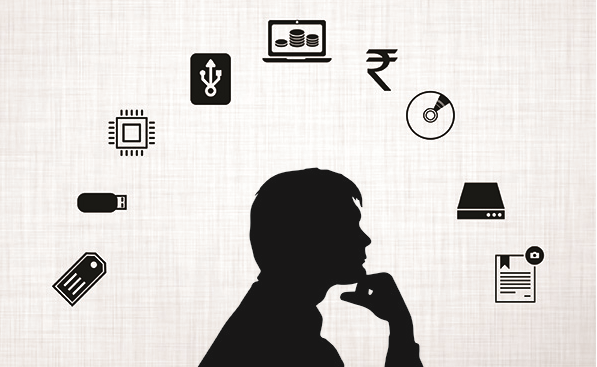Redmi Note 5 Pro został niedawno wydany przez Xiaomi z preinstalowanym MIUI 9.2 na nim po wyjęciu z pudełka. Aktualizacja MIUI 9.2 jest oparta na Androidzie 7.1 Nougat, który jest przestarzałą wersją Androida, ponieważ Google wydało już pierwszy podgląd programisty dla Androida P. Na szczęście niedawno deweloperzy XDA odkryli, że Xiaomi Redmi Note 5 Pro obsługuje Google Project Treble, co oznacza, że tak otrzyma bezproblemowe aktualizacje wersji Androida.
Deweloper na Programiści XDA Znalazłem sposób na zainstalowanie Android 8.1 Oreo aktualizacja jego Redmi Note 5 Pro bez rootowania lub flashowania niestandardowej pamięci ROM. Zmienił obraz systemu standardowej pamięci ROM na swoim smartfonie na obraz systemu z pamięci ROM AOSP opartej na systemie Android 8.1 Oreo. Teraz ma wszystko, co działa idealnie na swoim smartfonie. Jeśli posiadasz Xiaomi Redmi Note 5 Pro sam, możesz zainstalować system Android 8.1 Oreo na swoim.
czy możesz transmitować na żywo na Instagramie na Androidzie?

Proces jest trochę długi, ale jest bardzo łatwy do wykonania, również postępuj zgodnie z instrukcjami, ponieważ może to spowodować uszkodzenie urządzenia. Instalacja wymaga wykonania szeregu czynności, które należy wykonać w taki sam sposób, jak opisano poniżej. Zróbmy więc to, ale najpierw upewnij się, że smartfon jest w pełni naładowany, a w pokoju leży laptop.
Odblokowywanie bootloadera
Najpierw musimy odblokować program ładujący w smartfonie, co może unieważnić gwarancję tego smartfona, ale możesz ponownie zablokować program ładujący później po instalacji, więc wszystko będzie dobrze. Przed przejściem do kolejnych kroków odblokuj smartfon i przejdź do Ustawienia> Informacje o telefonie> siedem razy dotknij Numer kompilacji. Wróć do Ustawienia> Opcje programisty> włącz debugowanie USB i Zezwalaj na odblokowywanie OEM.
- Pobierz plik zip narzędzi platformy na swoim laptopie stąd i wyodrębnij go na pulpicie.
- Otwórz folder i skopiuj lokalizację do tego folderu z paska adresu w eksploratorze plików.
- Teraz kliknij prawym przyciskiem myszy przycisk Start i wybierz Wiersz polecenia (administrator).
- W oknie poleceń wpisz „lokalizacja cd wyodrębnionego folderu” i naciśnij klawisz Enter.
- Teraz wpisz „urządzenia adb” i naciśnij Enter, poczekaj chwilę i podłącz swój Redmi note 5 Pro.
- Zobaczysz tam swoje urządzenie, teraz wykonaj polecenie „adb reboot bootloader”.
- Po ponownym uruchomieniu urządzenia wykonaj polecenie „fastboot oem unlock”.
- Twój telefon wyświetli monit o usunięcie wszystkich danych, potwierdź to, aby kontynuować odblokowywanie bootloadera.
Instalowanie MIUI 9 z plikiem systemowym Android 8.1 Oreo

- Pobierz plik ROM MIUI 9 China 8.1 z tutaj i wyodrębnij go.
- Pobierz plik obrazu systemu z tutaj i zamień go na plik systemowy w wyodrębnionej pamięci ROM MIUI China.
- Ponownie spakuj plik ROM, aby ponownie go flashować., Wykonaj poniższe czynności, aby sflashować go na Redmi Note 5 Pro.
Sflashuj MIUI 9 China 8.1 ROM za pomocą narzędzia Flash
Teraz sflashuj zaktualizowaną pamięć ROM na swój plik Redmi Note 5 Pro za pomocą narzędzia flash Mi. Jest to łatwe, wystarczy podłączyć smartfon do komputera, uruchomić narzędzie flash, wybrać plik ROM i uruchomić narzędzie do flashowania.
Twój telefon uruchomi się ponownie po flashowaniu i będziesz mieć najnowszą wersję AOSP Oreo 8.1 na swoim Redmi Note 5 Pro .
Twój smartfon będzie potrzebował Twoich danych, aby skonfigurować go po raz pierwszy, tak jak robiłeś to, gdy telefon był nowy. W tym procesie instalacji nie ma żadnych błędów, po prostu postępuj zgodnie z instrukcjami, nie pomijając żadnej części, ponieważ może to uszkodzić jakąkolwiek funkcjonalność smartfona lub całkowicie wyłączyć urządzenie.
Komentarze na Facebooku